2 Cara Membuka Folder Aman Samsung yang Terkunci [Mudah]
Jika sedang mencari panduan tentang bagaimana cara membuka folder aman Samsung yang terkunci, maka panduan kali ini tepat untuk kamu baca.
Folder Aman atau Secure Folder, merupakan salah satu fitur unggulan yang dibawa oleh Samsung secara khusus bagi para penggunanya. Dan ketika kamu sudah cara menggunakannya namun belum tahu pasti bagaimana membukanya, maka ulasan kali ini sangat cocok untuk disimak.
Cara Membuat Folder Aman Samsung Agar Terkunci
Sebelum membahas ulasan utama tentang bagaimana cara membuka folder aman Samsung yang terkunci. Kiranya akan lebih baik dan lengkap jika dibahas terlebih dahulu tentang bagaimana membuat foldernya bisa terkunci.
Hal ini dibahas tentu tidak hanya untuk kamu saja yang ingin tahu bagaimana cara membukanya, namun juga dikhususkan bagi pengguna Samsung yang sudah tahu fiturnya. Namun belum tahu bagaimana cara membuatnya. Simak ulasan di bawah ya.
- Pertama, buka terlebih dahulu perangkat HP Samsung kamu dan langsung masuk ke menu Pengaturan atau Settings
- Lalu masuk atau cari sub menu Folder Aman atau dengan keterangan Secure Folder
- Setelah perintah tersebut dilakukan, maka langsung berikan akses terhadap fitur atau aplikasinya
- Berikutnya silahkan langsung memasukkan ID serta Kata Sandi Samsung akun yang sudah kamu buat
- Setelah ID serta kata sandi diinput secara benar, bisa langsung masuk pada akun yang kamu miliki
- Tinggal pilih metode penguncian sebagai pengaman yang akan digunakan. Mulai dari sidik jari, PIN atau bahkan Pola. Tujuannya tentu saja agar folder bisa aman, tidak gampang dibuka orang lain
- Terakhir, maka mode amannya akan langsung muncul di halaman utama perangkat HP Samsung.
Setelah kamu berhasil membuat folder aman, maka nanti tinggal menambahkan file. Atau bisa juga dokumen, foto, video, aplikasi ke folder tersebut. Dan untuk dapat membuka folder tersebut, maka kamu sebagai pengguna harus masuk ke aplikasi menggunakan sistem penguncian sebelumnya.
Jika kamu sudah mengaplikasikan bagaimana cara pembuatannya, maka sekarang harus tahu bagaimana cara membukanya. Cara membukanya juga terbagi menjadi beberapa metode, untuk bagaimana lengkapnya. Simak langsung penjelasannya ya.
Cara Membuka Folder Aman Samsung yang Terkunci dari Quick Panel
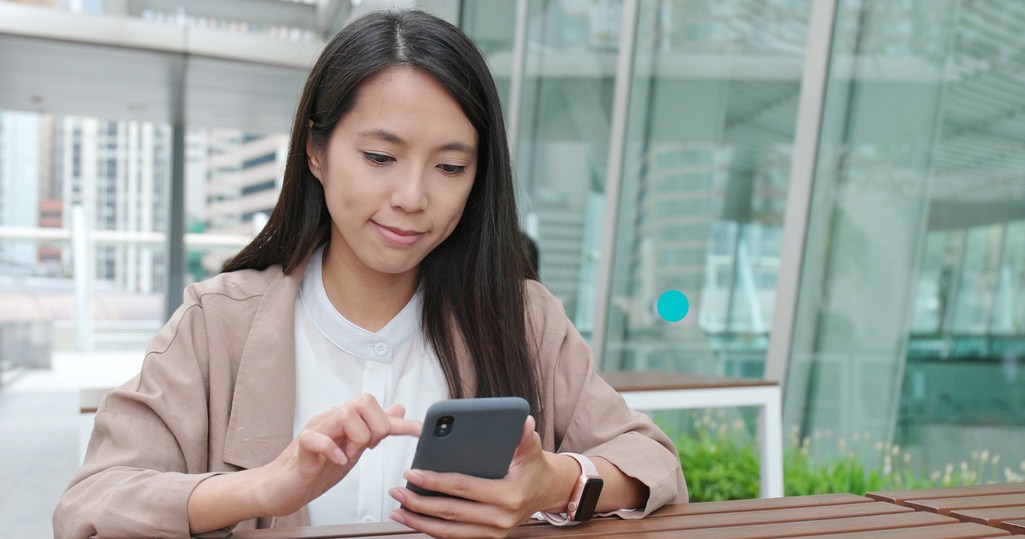
Alangkah lebih baik jika folder amannya sudah dibuat, langsung ditempatkan di Quick Panel. Sehingga ketika butuh dan ingin menggunakannya, tidak akan merasa kesulitan.
Kamu tidak perlu menyimpannya dibagian depan, cucuk sisipkan saja di tengah atau bahkan paling akhir. Dan untuk menempatkan Quick Panel, kamu bisa memanfaatkan kehadiran fitur Assistive Touch Samsung. Nah, bagaimana jika fitur tersebut sudah diaktifkan?
- Pertama, tinggal tarik status bar dari bagian atas ke bagian bawah hingga Quick Panelnya terbuka
- Berikutnya cari pintasan dengan keterangan Secure Folder
- Lalu langsung klik pintasan tersebut
- Masukkan langsung kode atau sistem keamanan yang digunakan, baik itu pola. Sidik jari atau bahkan sistem metode pengamanan lainnya.
Nah, itulah tentang bagaimana cara membuka folder aman Samsung yang terkunci menggunakan Quick Panel. Namun jika metode ini tidak berhasil, pembukaan folder masih bisa dilakukan menggunakan cara lainnya.
Cara Membuka Folder Aman Samsung yang Terkunci dari Pengaturan
Selain bisa dibuka menggunakan fitur Quick Panel, pembukaan Folder Aman juga dapat dilakukan dari Pengaturan. Untuk tahu caranya, simak uraian di bawah ini sampai selesai dan kamu paham ya.
- Pertama, masuk langsung ke menu Settings atau Pengaturan di HP Samsung seperti biasa
- Lalu pilih sub menu Biometrics and Security
- Atau bisa juga klik sub menu Lock Screen and Security, sesuaikan saja dengan versi UI atau antarmuka Samsung yang kamu gunakan
- Berikutnya klik menu Secure Folder
- Silahkan menggunakan kata sandi, PIN, pola atau bahkan sensor yang sudah kamu setting sebelumnya
- Berikutnya langsung cari serta pilih opsi Add Secure Folder to Apps Screen
- Langsung aktifkan fitur tersebut, dan jangan lupa untuk simpan pengaturannya
- Jika perintah tersebut sudah dilakukan, maka bisa langsung kembali ke Home Screen dan cari langsung Folder Aman.
Pastikan perintah tersebut dilakukan secara benar dan sesuai langkah, maka dipastikan Folder Amannya akan hadir di halaman utama aplikasi.
Nah, itulah beberapa prosedur tahapan tentang bagaimana cara membuka folder aman Samsung yang terkunci. Karena panduannya sudah lengkap, maka sekarang yuk kita pelajari tentang bagaimana cara untuk memindahkan filenya ke Folder Aman.
Cara Memindahkan File ke Folder Aman Samsung dengan Mudah
File yang bisa dipindahkan beragam, kamu dapat memindahkan file seperti foto atau video. Untuk tahu caranya bagaimana, simak uraian di bawah ini.
- Pertama, langsung buka Folder aman dan klik keterangan Tambah File
- Jika sudah, klik ikon Gambar lalu pilih gambar yang akan dipindahkan secara tepat
- Klik opsi Pindahkan, maka item atau file yang dipilih akan terhapus dari folder awal dan secara otomatis akan dipindahkan ke Folder Aman. Untuk dapat memindahkannya, klik opsi Salin
Cara Memindahkan File dari Folder Aman Samsung
- Langsung buka Folder Aman dan klik ikon Galeri
- Berikutnya pilih Gambar dan klik Opsi Lainnya dengan ikon tiga titik vertikal
- Kemudian klik keterangan Keluarkan dari Folder Aman
- Maka item yang dipilih akan dipindahkan secara otomatis ke Galeri pada sistem penyimpanan bawaan.
FAQ │Pertanyaan Seputar Cara Membuka Folder Aman Samsung yang Terkunci
Apakah Cara Membuka Folder Aman Samsung yang Terkunci Bisa Tanpa Akun?
Tidak bisa, sebab fiturnya sendiri bisa digunakan dengan akses akun Samsung.
Apakah Menggunakan Fitur Folder Aman Samsung Harus Berlangganan?
Tidak harus.




